A face căutări pe internet este uneori o sarcină plictisitoare care ne ia mai mult decât ne așteptam inițial și nu obținem întotdeauna rezultatele pe care le căutăm. In aceste situatii, inainte de a abandona ideea de a continua cautarea, avem posibilitatea de a folosi una dintre diferitele extensii disponibile pentru Margine asta ne va ajuta găsim ceea ce căutăm.
Deși numărul de extensii disponibile în Microsoft magazinul de astăzi este încă foarte scăzut în comparație cu numărul mare de rezultate pe care le găsim în Chrome Magazinul web, încetul cu încetul, numărul respectiv crește și, în timp, nu va fi. Este necesar să depindem de magazinul de extensii Chrome pentru a găsi extensia de care avem nevoie în fiecare moment.

Când spun că putem folosi Chrome Web Store, este din cauza versiunii Edge cu care Microsoft o distribuie în prezent ferestre din iar pentru alte sisteme de operare prin intermediul site-ului său se bazează pe Chromium, la fel ca Chrome. Acest lucru ne permite să accesăm Extensie Chrome magazin pentru a găsi și instala orice extensie, fie că este vorba de căutare, sport, știri sau orice alt tip.
Tot ce trebuie să facem este să ne folosim contul Google din magazinul de extensii Chrome pentru a putea descărca și instala extensiile pe care dorim să le folosim.
Extensii pentru îmbunătățirea căutărilor pe Edge
După cum am menționat la începutul acestui articol, sarcina de a efectua căutări pe Internet poate deveni foarte frustrantă dacă nu folosim instrumentele potrivite, mai ales când este vorba de termeni foarte specifici care se referă la lucruri în general care s-au găsit în piață înainte de sosirea internetului și care a dispărut de pe piață la scurt timp după.
Comutator de căutare
Foarte puțini oameni pot nega că Google este cel mai bun motor de căutare pe internet. Cu toate acestea, Bing-ul de la Microsoft a evoluat foarte mult în ultimii ani și, deși nu este la același nivel cu Google, este o opțiune excelentă de luat în considerare dacă nu găsim informațiile pe care le căutăm prin platforma gigantului căutărilor.
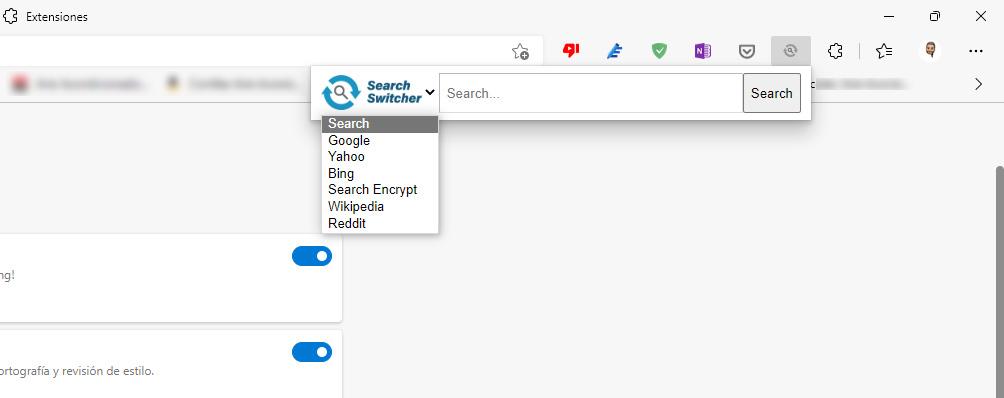
Pentru a ne ajuta în sarcina de a efectua căutări în diferite motoare de căutare, putem folosi extensia Search Switcher, o extensie care ne permite să efectuăm căutări direct în Google, Bing, Yahoo, Wikipedia și Reedit printre alții. Nu este necesar să vizitați fiecare dintre paginile principale ale acestor motoare de căutare pentru a efectua căutări.
Vezi imagini
După controversa și procesul dintre Google și platforma de imagini Getty, gigantul căutărilor a fost nevoit să modifice funcționarea secțiunii de imagini a motorului său de căutare eliminând butonul See Image. Făcând clic pe acel buton, s-a deschis automat o filă de browser cu imaginea în rezoluția inițială.

Datorită extensiei View Image, ne putem bucura din nou de acel buton în Edge pentru a căuta imagini într-un mod mult mai confortabil decât cel actual, deoarece ne obligă să efectuăm o serie de pași suplimentari care nu fac altceva decât să îndepărteze dorința de a continua să căutăm, mai ales când nu găsim ceea ce căutăm.
Odată ce am instalat extensia, la efectuarea unei căutări de imagini, lângă imaginea selectată, Vizualizare imagine va fi afișat butonul. Făcând clic pe ea, imaginea se va deschide la rezoluția inițială într-o filă nouă.
Căutați un text selectat pe internet
În Magazinul web Chrome avem la dispoziție extensia Căutare în meniu contextual, extensie care ne permite să selectăm un text din pagina web în care ne aflăm pentru a-l căuta în Google. Totuși, această funcție este implementată în meniul contextual al Edge, pe care îl accesăm apăsând butonul din dreapta al mouse-ului.
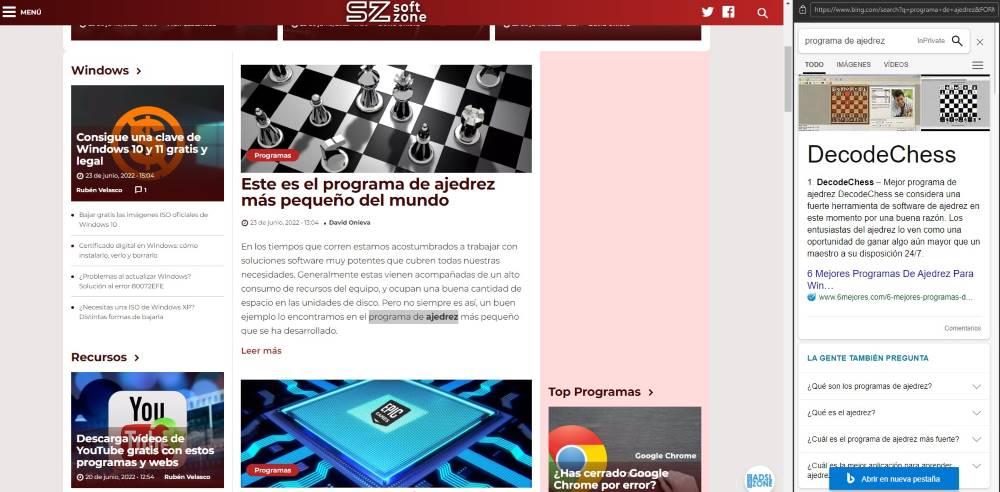
Edge folosește motorul de căutare pe care l-am configurat în browser, fie el Bing sau Google. Pentru a efectua căutări de text în Google folosind aceasta funcție implementată în Edge , trebuie să selectăm textul și, punând mouse-ul peste el, să apăsăm butonul dreapta al mouse-ului și să facem clic pe Căutați „textul selectat” pe Web sau Căutați „textul selectat” în bara din Bing . Dacă selectăm prima opțiune, Edge va folosi motorul de căutare implicit, dar dacă folosim a doua opțiune, va folosi doar Bing pentru a afișa rezultatele.
Această funcționalitate nu este disponibilă în Google Chrome. Dacă utilizați atât Edge, cât și Chrome în mod interschimbabil și doriți să utilizați această funcționalitate, puteți instala extensia Căutare în meniu contextual prin următorul link.
butonul Google Academic
Mulți utilizatori nu știu că Google oferă opțiunea de a căuta informații publicate de centrele academice din întreaga lume prin intermediul platformei Google Scholar. Dacă căutările pe care le efectuăm sunt legate de studii universitare, putem folosi extensia Google Scholar Button pentru a căuta rapid fără a utiliza site-ul acestei platforme .
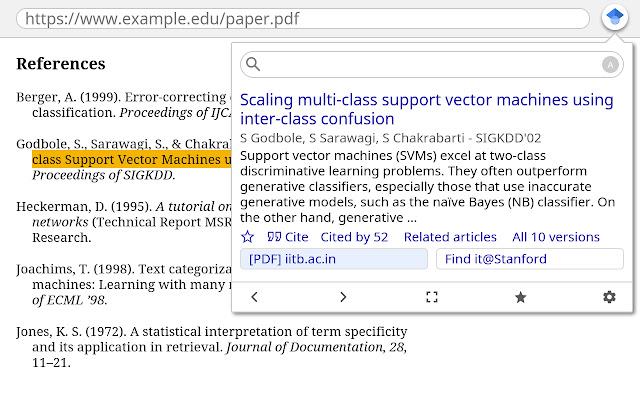
Funcția oferită de această extensie este similară cu extensia care afișează un meniu contextual pentru a căuta pe Internet, limitând căutările la Google Scholar. Trebuie să selectăm textul sau să introducem termenii de căutare pe care îi dorim și să facem clic pe extensie pentru a-și face treaba.
Dacă ne este dificil să găsim rezultate pentru termenii selectați în limba noastră, ar trebui incearca in engleza , deoarece va fi mai probabil să găsească rezultate pentru termenii pe care îi căutăm.
SearchPreview
SearchPreview este o extensie care nu poate lipsi de pe niciun computer. Cu siguranță, de mai multe ori, în timp ce căutăm pe Internet, am deschis un număr mare de site-uri web care inițial ne-au invitat să facem clic și apoi s-au dovedit a nu avea nicio legătură cu datele pe care le căutăm.
Soluția la această problemă este utilizarea extensiei SearchPreview. Odată ce am instalat această extensie, de fiecare dată când căutăm în browserul nostru, chiar în fața rezultatului căutării, a previzualizare web va fi aratat. În acest fel, putem filtra numărul de rezultate înainte de a da clic pe ele.
Numai punct negativ din această extensie, dacă vrem să căutăm una, este că este compatibilă doar cu motorul de căutare Google, dar nu și cu motorul de căutare Bing de la Microsoft. Puteți descărca această extensie prin următorul link.
Caută pe site
După cum bine putem deduce din numele acestei extensii, Căutare pe site este o extensie care ne permite concentrați căutările pe un anumit site web , folosind funcționalitatea site-ului Google. Prin Google, putem căuta termeni pe o pagină web însoțind textul de căutare cu cuvântul site:url.

Datorită acestei extensii, nu este necesar să introducem numele site-ului pe care vrem să căutăm, trebuie doar să accesăm site-ul pe care vrem să căutăm și să rulăm extensia. Apoi, în caseta de căutare Google, trebuie să introducem termenii pe care îi căutăm.